Slik får du beskjed når venner skriver noe på Facebook

Hvis du vil holde deg på vennens Facebook-aktivitet med samme type varsler du får når noen nevner deg i et innlegg eller merker deg, det er lett å gjøre det hvis du vet hvor du skal se.
Hvorfor sette opp varsler?
Som standard Facebook varsler deg når du blir nevnt direkte. Hvis noen merker deg på et bilde, nevner du i en kommentar, eller direkte innlegg på Facebook-veggen din, så får du en advarsel. Men hva om du vil holde deg på topp i en venns liv, selv når du ikke er direkte merket? Kanskje din bror har en ny baby og du vil se bildene umiddelbart. Kanskje en venn går gjennom en grov patch, og du vil holde et vennlig øye med hennes sosiale medier innlegg. I slike tilfeller må du gjøre en liten bit ekstra legging for å motta varsler når den personen stiller noe på Facebook, ikke bare når de samhandler med deg.
RELATED: Hvordan dele Facebook-innlegg med bare Visse venner
Det er to måter å nærme seg problemet på: Bruk Facebooks "Lukk venner" -listen og slå på varsler for individuelle venner. Hvorfor de to forskjellige alternativene og hvorfor ville du bruke dem? Mange bruker "Lukk venner" -listen når de legger inn innhold til Facebook som en måte å begrense publikum til bare sine nære venner (for eksempel et spesielt personlig innlegg eller en annen bølge av babybilder). Hvis du vil bli varslet når en Facebook-venn av deg legger inn noe, men du ikke nødvendigvis vil sette dem på vennelisten, kan du gjøre det ved å bytte kunngjøringer til den vennen.
For det formål vår opplæring vi skal slå på varsel for vår venn "K" som vi er overbevist om, takket være bevisene som presenteres av Throwback Thursday photos av hennes tilsynelatende tidløse ansikt, er en vampyr. Ved hjelp av Facebook-notifikasjoner ser vi om all aktivitet oppstår etter skumringen og om spøkelsesfulle forlatte krypter, slik at vi kan gjøre et kort arbeid av dette mysteriet.
Kontrollere meldingsinnstillingene
Den første rekkefølgen er å sikre at meldingsinnstillingene dine er slik at du faktisk får de varslene du vil ha når du slår på varsler til din venn. Først vil vi sjekke innstillingene dine "Lukk venner" og deretter de generelle innstillingene for e-postvarsling.
For å gjøre det, logg inn på din Facebook-konto og klikk på denne linken for å hoppe rett til riktig undermeny. Hvis koblingen ikke virker for deg, velg menustrekanten øverst til høyre på skjermen og klikk på "Innstillinger".
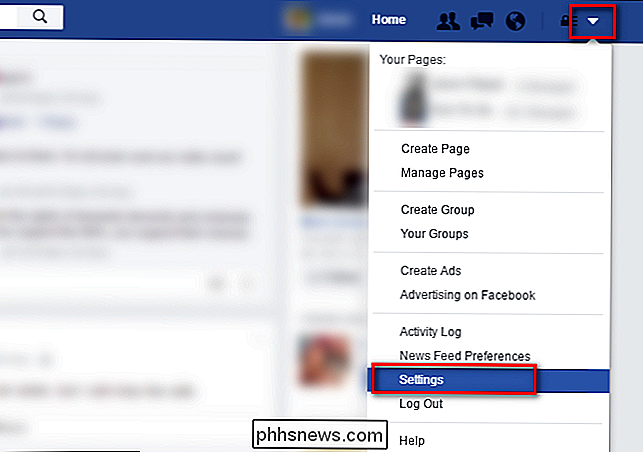
Se etter oppføringen "Notifikasjoner" i venstre navigasjonskolonne. Klikk på den.

I menyen "Notifikasjoner" klikker du på "Rediger" -koden ved siden av "På Facebook" øverst på listen.
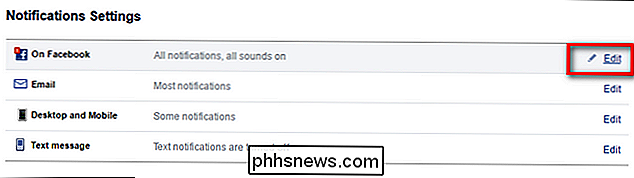
Bla ned til "Hva du får beskjed om" og se for oppføringen "Lukk venner aktivitet". Det vil være en rullegardinmeny til høyre der du kan velge "På Facebook og E-post", "På Facebook" og "Av".

Som standard bør det settes på "På Facebook og E-post", men hvis du sølte med meldingsinnstillingene dine tidligere, det kan være slått av. Sett varselet til det nivået du ønsker (Facebook + E-post eller bare Facebook).
Neste, la oss se på dine generelle e-postvarsler for å sikre at du får e-postvarsler for personer du bruker meldingene til, men som ikke er på Din "Lukk venner" -liste. For å gjøre det, naviger til innstillingsmenyen for e-postvarsler (klikk på menyikonet som vi gjorde i forrige avsnitt, velg "Innstillinger", deretter "Meldinger" og klikk "Rediger" -knappen ved siden av oppføringen for "Email").
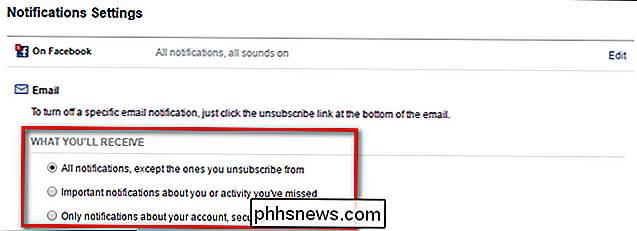
I den delen må du velge enten det øverste alternativet "Alle varsler ..." eller den andre "Viktige meldinger ...", justert etter ønske, hvis du ønsker å motta e-postvarsler hvis personen ikke er i din nære venneliste, men du har slått på aktive varsler for profilen deres.
Slå på varsler på
Nå som vi har dobbelt sjekket varselinnstillingene resten er et snap. Bare naviger til en venns Facebook-profilside og se etter "Venner" -knappen som flyter over dekselet. Klikk på knappen for å trekke opp rullegardinmenyen og velg enten "Få varslinger" eller "Lukk venner", avhengig av dine preferanser.
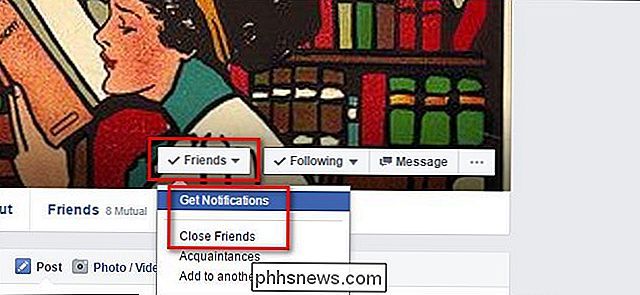
Husk at "Lukk Venner" ikke bare vil slå på varslingssiden av ting, men vil Legg også til dem som et publikum til alle innlegg som er begrenset til listen med nære venner (hvis du bruker den funksjonen). Hvis du velger "Få varslinger", slår du bare på varsler av den personenes profil uten å legge dem til en liste.
For å slå av varslene, gå ganske enkelt tilbake til vennens profil og fjern avmerkingen for det aktuelle elementet fra rullegardinmenyen.
Det er alt som er til det, med en rask sjekk av meldingsinnstillingene dine og en rask veksle på vennens profilside, vil du aldri gå glipp av et morsomt innlegg eller babyfoto igjen.

Hvordan oppgradere din eksisterende harddisk i løpet av en time
Hvis du har sett de fallende prisene på romslige solid state-stasjoner, men setter opp en oppgradering fordi du ikke vil ha stresset med å installere alt, vi er her for å hjelpe. Les videre som vi viser deg hvordan du klonrer den gamle HDDen på en ny HDD, og får hele systemet på nytt og kjøres på under en time; ingen reinstallasjon av Windows og alle appene dine nødvendig.

Få tilgang til BIOS og Change Boot Order for hvilken som helst versjon av Windows
Så du må endre oppstartsrekkefølgen på Windows-maskinen din slik at du kan starte opp fra USB for å kunne kjøre en frakoblet virusskanner? Eller kanskje du må endre oppstartssekvensen slik at du kan starte opp fra en Windows-DVD for å kjøre en systemreparasjon?Uansett årsaken til endring av oppstartssekvensen, kan prosessen med å få tilgang til BIOS variere etter datamaskin. Forskjelle



